1 Passo :
Criando um ponto de restauração no Windows XP
Um ponto de restauração no sistema permite desfazer alterações feitas ao computador e restaurar configurações e o desempenho sem que você perca trabalhos recentes, como documentos salvos, emails ou listas de histórico e de favoritos.
Este guia vai ensinar você a criar um ponto de restauração e a restaurar seu computador para um momento anterior a qualquer instalação de programa, desde que um ponto de restauração tenha sido criado corretamente.
Criando um ponto de restauração

Marque a opção Criar um ponto de restauração e clique em Avançar

Na tela seguinte, você precisa apenas determinar uma breve descrição para este ponto de restauração. Clique em “Avançar” para continuar
A última tela é apenas uma confirmação. Em vermelho, aparecem as informações sobre o ponto de restauração recém-criado. Basta clicar em Fechar e seu sistema estará pronto para ser restaurado quando você quiser.

Restaurando o sistema
Se você criou um ponto de restauração, teve problemas com algum aplicativo e deseja reverter a situação, basta seguir estes passos:
Clique no menu Iniciar, depois em Todos os programas > Acessórios > Ferramentas do sistema > Restauração do sistema
Marque a opção “Restaurar o computador mais cedo” e clique em “Avançar”
Na tela exibida, você verá um calendário. Nele estão marcados todos os dias que têm restaurações de sistema disponíveis. Lembre-se que o Windows cria pontos de restauração automaticamente. Além disso, instalações de programas também criam pontos de restauração. Por isso que há várias opções nesta hora. Você pode ir diretamente para a data da criação do seu ponto de restauração manual, utilizar a restauração mais recente ou utilizar uma anterior a uma instalação que não deu certo.
Clique em “Avançar” para continuar.
A próxima tela exibe o ponto de restauração selecionado e lhe informa sobre alguns detalhes que você deve saber:
a) Você não perderá documentos ou mensagens de email.
b) Este processo é reversível.
c) Durante a restauração, seu computador será desligado. Logo, você deverá fechar todos os programas em execução e salvar seus trabalhos.
d) A restauração do sistema não substitui o processo de desinstalação de um programa. Para isso, você deve utilizar o recurso “Adicionar/Remover Programas” no Painel de Controle ou o próprio desinstalador do software.
Pronto. Ao reiniciar o computador, você será informado sobre a restauração. Caso nenhuma alteração tenha sido encontrada, nada será feito. Caso contrário, você será informado sobre o quê foi modificado e poderá usar seu computador normalmente.
2 Baixando o programa Xp convert Windows 7
Primeiramente,o link do dowlnload :
http://www.deviantart.com/download/143827607/Xp_Convert_Windows_7_by_LuunArt.rar
O que está incluído no Pacote
Ao fazer o download do pacote, você vê várias pastas e alguns arquivos compactados. Em Themes, você encontra os temas para deixar seu Windows XP com a cara do Windows 7. Na pasta Wallpapers, há várias imagens que podem ser usadas como papel de parede, deixando sua Área de Trabalho ainda mais parecida com o Windows 7. Os outros arquivos e pastas são dos programas complementares.
O viStar 7 é um simulador do Menu Iniciar do Windows 7. Ele não traz todas as funcionalidades do Menu Iniciar da nova versão do Windows, mas ao menos altera seu visual para deixá-lo mais parecido.
O viGlas é um patch que transforma sua Barra de Tarefas na Superbarra do Windows 7, deixando-a maior, eliminando o nome, utilizando somente o ícone e agrupando as diferentes janelas dos programas similares. Como o viStar, esse patch não adiciona as funcionalidades da superbarra, somente a aparência da mesma.
E o viSplore é um explorador de arquivos para o Windws XP com o visual muito semelhante ao do Windows Explorer nativo ao Windows 7. Ele é um programa diferente, que não substitui o Windows Explorer do XP. Porém, ele é uma excelente adição para deixar o visual do seu computador ainda mais próximo do Windows 7.
Download e Instalação
Os temas, imagens e programas estão todos incluídos no arquivo compactado em versão RAR do programa. Caso você não consiga abri-lo após o donwload, é aconselhável instalar algum software que reconheça a extensão RAR, como o WinRar.
Descompacte o conteúdo do arquivo em uma pasta de fácil acesso. Logo após, você precisa instalar não só os temas, mas também os programas acessórios. Os programas vêm em arquivos compactados no formato ZIP. Basta descompactá-los também e rodar o arquivo executável EXE presente em cada uma das pastas - os programas serão instalados automaticamente. Para desfazer alguma dessas alterações, basta desinstalá-los via o desinstalador do Windows XP.
Para instalar os temas, é preciso mover somente o conteúdo da pasta Themes que você descompactou para o caminho C:\Windows\Resources\Themes no seu computador. No total são três pastas com três temas diferentes. Uma vez feito isso, rode os arquivos com extensão MSSTYLES presentes neles. Isso fará a alteração do tema e permitirá outras personalizações posteriores.
Vale lembrar que para deixar o visual de seu computador com a mesma cara do Windows 7 é necessário, além de instalar os temas, instalar também os três programas que vêm junto a eles. Para completar a transformação, utilize um dos vários papéis de parede incluídos no pacote.
Caso o windows não reconheca o tema,baixe o VistaGlazz,link para download, como instalar :
http://www.baixaki.com.br/download/vistaglazz.htm
E pronto ! depois eu edito e coloco mais coisas.
Criando um ponto de restauração no Windows XP
Um ponto de restauração no sistema permite desfazer alterações feitas ao computador e restaurar configurações e o desempenho sem que você perca trabalhos recentes, como documentos salvos, emails ou listas de histórico e de favoritos.
Este guia vai ensinar você a criar um ponto de restauração e a restaurar seu computador para um momento anterior a qualquer instalação de programa, desde que um ponto de restauração tenha sido criado corretamente.
Criando um ponto de restauração

Marque a opção Criar um ponto de restauração e clique em Avançar

Na tela seguinte, você precisa apenas determinar uma breve descrição para este ponto de restauração. Clique em “Avançar” para continuar
A última tela é apenas uma confirmação. Em vermelho, aparecem as informações sobre o ponto de restauração recém-criado. Basta clicar em Fechar e seu sistema estará pronto para ser restaurado quando você quiser.

Restaurando o sistema
Se você criou um ponto de restauração, teve problemas com algum aplicativo e deseja reverter a situação, basta seguir estes passos:
Clique no menu Iniciar, depois em Todos os programas > Acessórios > Ferramentas do sistema > Restauração do sistema
Marque a opção “Restaurar o computador mais cedo” e clique em “Avançar”
Na tela exibida, você verá um calendário. Nele estão marcados todos os dias que têm restaurações de sistema disponíveis. Lembre-se que o Windows cria pontos de restauração automaticamente. Além disso, instalações de programas também criam pontos de restauração. Por isso que há várias opções nesta hora. Você pode ir diretamente para a data da criação do seu ponto de restauração manual, utilizar a restauração mais recente ou utilizar uma anterior a uma instalação que não deu certo.
Clique em “Avançar” para continuar.
A próxima tela exibe o ponto de restauração selecionado e lhe informa sobre alguns detalhes que você deve saber:
a) Você não perderá documentos ou mensagens de email.
b) Este processo é reversível.
c) Durante a restauração, seu computador será desligado. Logo, você deverá fechar todos os programas em execução e salvar seus trabalhos.
d) A restauração do sistema não substitui o processo de desinstalação de um programa. Para isso, você deve utilizar o recurso “Adicionar/Remover Programas” no Painel de Controle ou o próprio desinstalador do software.
Pronto. Ao reiniciar o computador, você será informado sobre a restauração. Caso nenhuma alteração tenha sido encontrada, nada será feito. Caso contrário, você será informado sobre o quê foi modificado e poderá usar seu computador normalmente.
2 Baixando o programa Xp convert Windows 7
Primeiramente,o link do dowlnload :
http://www.deviantart.com/download/143827607/Xp_Convert_Windows_7_by_LuunArt.rar
O que está incluído no Pacote
Ao fazer o download do pacote, você vê várias pastas e alguns arquivos compactados. Em Themes, você encontra os temas para deixar seu Windows XP com a cara do Windows 7. Na pasta Wallpapers, há várias imagens que podem ser usadas como papel de parede, deixando sua Área de Trabalho ainda mais parecida com o Windows 7. Os outros arquivos e pastas são dos programas complementares.
O viStar 7 é um simulador do Menu Iniciar do Windows 7. Ele não traz todas as funcionalidades do Menu Iniciar da nova versão do Windows, mas ao menos altera seu visual para deixá-lo mais parecido.
O viGlas é um patch que transforma sua Barra de Tarefas na Superbarra do Windows 7, deixando-a maior, eliminando o nome, utilizando somente o ícone e agrupando as diferentes janelas dos programas similares. Como o viStar, esse patch não adiciona as funcionalidades da superbarra, somente a aparência da mesma.
E o viSplore é um explorador de arquivos para o Windws XP com o visual muito semelhante ao do Windows Explorer nativo ao Windows 7. Ele é um programa diferente, que não substitui o Windows Explorer do XP. Porém, ele é uma excelente adição para deixar o visual do seu computador ainda mais próximo do Windows 7.
Download e Instalação
Os temas, imagens e programas estão todos incluídos no arquivo compactado em versão RAR do programa. Caso você não consiga abri-lo após o donwload, é aconselhável instalar algum software que reconheça a extensão RAR, como o WinRar.
Descompacte o conteúdo do arquivo em uma pasta de fácil acesso. Logo após, você precisa instalar não só os temas, mas também os programas acessórios. Os programas vêm em arquivos compactados no formato ZIP. Basta descompactá-los também e rodar o arquivo executável EXE presente em cada uma das pastas - os programas serão instalados automaticamente. Para desfazer alguma dessas alterações, basta desinstalá-los via o desinstalador do Windows XP.
Para instalar os temas, é preciso mover somente o conteúdo da pasta Themes que você descompactou para o caminho C:\Windows\Resources\Themes no seu computador. No total são três pastas com três temas diferentes. Uma vez feito isso, rode os arquivos com extensão MSSTYLES presentes neles. Isso fará a alteração do tema e permitirá outras personalizações posteriores.
Vale lembrar que para deixar o visual de seu computador com a mesma cara do Windows 7 é necessário, além de instalar os temas, instalar também os três programas que vêm junto a eles. Para completar a transformação, utilize um dos vários papéis de parede incluídos no pacote.
Caso o windows não reconheca o tema,baixe o VistaGlazz,link para download, como instalar :
http://www.baixaki.com.br/download/vistaglazz.htm
E pronto ! depois eu edito e coloco mais coisas.



 por
por 

